يمكن أن تكون التنبيهات غير المرغوب فيها مزعجة حقًا. أنا شخصياً أكره أن أتعامل مع الأشياء غير الضرورية لأنها تتسبب في إلهاء كبير خاصة عندما أكون منشغلاً بعملي. لحسن الحظ ، هناك طريقة لتغيير إعلامات البريد الإلكتروني في Gmail على iPhone وحتى الكمبيوتر.
بناءً على حاجتك ، يمكنك تخصيص إشعارات Gmail. على سبيل المثال ، لديك خيار الحصول على إشعارات فقط حول رسائل البريد الإلكتروني الهامة. دعني أريك كيف تعمل:
كيفية اختيار نوع إشعارات Gmail التي تريدها على iPhone و iPad والكمبيوتر
اختر نوع إشعارات Gmail التي تريدها على iPhone أو iPad
إذا كنت تستخدم حسابات متعددة في تطبيق Gmail ، فسيتعين عليك تغيير الإعداد التالي لكل حساب.
الخطوة 1. افتح تطبيق Gmail على جهاز iOS.
الخطوة 2. في أعلى اليسار ، اضغط على زر القائمة.

الخطوه 3. الآن ، انتقل إلى أسفل وحدد الإعدادات.

الخطوة رقم 4. بعد ذلك ، اضغط على حسابك وحدد الإخطارات.

أخيرًا ، يمكنك اختيار أنواع إشعارات البريد الإلكتروني التي تريدها.
لديك ثلاثة خيارات:
- جميع رسائل البريد الإلكتروني الجديدة: سيتم إعلامك عند وصول رسائل بريد إلكتروني جديدة.
- في المقام الأول فقط: سيتم تنبيهك فقط عن رسائل البريد الإلكتروني في قسمك الأساسي.
- لا شيء: لن يتم تنبيهك بشأن أي رسائل بريد إلكتروني.

حدد أيًا من الخيارات الثلاثة حسب حاجتك. ثم ، قم بإنهاء التطبيق.
العملية بنفس السهولة على الكمبيوتر. تابع القراءة…
كيفية تغيير إعلامات البريد الإلكتروني في Gmail على Mac أو Windows PC أو Linux
ستتلقى إعلامات بالبريد الإلكتروني على Google Chrome أو Firefox أو Safari فقط عند تسجيل الدخول إلى Gmail وفتحها في متصفح الويب الخاص بك. ومع ذلك ، إذا قمت بتعطيل الإشعارات لمتصفحك ، فلن تتلقى تنبيهات حول رسائل البريد الإلكتروني.
الخطوة 1. افتح Gmail على جهاز الكمبيوتر الخاص بك.
الخطوة 2. الآن ، انقر فوق الزر "إعدادات" (يشبه رمز الترس) في الجزء العلوي الأيسر من الشاشة → انقر فوق " إعدادات" .

الخطوه 3. بعد ذلك ، تحتاج إلى التمرير لأسفل إلى قسم "إعلامات سطح المكتب" .
بعد ذلك ، يمكنك اختيار نوع التنبيهات التي تريدها:
- إعلامات بريد جديدة على: حدده للحصول على تنبيهات حول رسائل البريد الإلكتروني الجديدة.
- إعلامات البريد المهمة على: اختره للحصول على تنبيهات فقط حول رسائل البريد الإلكتروني الهامة.
- إيقاف تشغيل إعلامات البريد: حدده لإيقاف تشغيل الإشعارات.

الخطوة رقم 5. في النهاية ، تأكد من النقر فوق حفظ التغييرات للتأكيد.

ملاحظة: إذا كنت تستخدم فئات البريد الوارد والإعلامات الممكّنة للبريد الجديد ، فستتلقى تنبيهات حول الرسائل في الفئة الأساسية الخاصة بك.
إذا قمت بتمكين التنبيهات للبريد المهم ، فستتلقى إعلامات حول كل شيء يتم تمييزه على أنه مهم.
تغليف
هذه هي الطريقة التي يمكنك الاحتفاظ بها الإخطارات غير المرغوب فيها في الخليج. لديك أي سؤال؟ ارمها في التعليقات.
قد ترغب في قراءة هذه المنشورات أيضًا:
- كيفية مزامنة Gmail جهات الاتصال على iPhone و iPad
- كيفية إضافة حسابات Gmail متعددة على iPhone / iPad
- كيفية مزامنة اي فون ملاحظات مع حساب بريد جوجل الخاص بك
- أفضل بدائل تطبيق البريد لأجهزة iPhone و iPad
هل أعجبتك هذه التدوينة؟ قم بتنزيل تطبيقنا والبقاء على اتصال معنا عبر Facebook و Twitter و Google Plus لقراءة المزيد من هذه القصص.

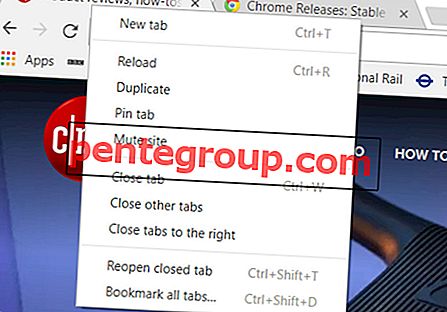

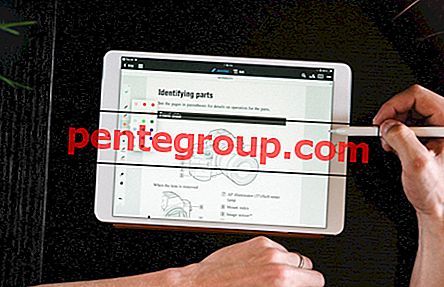





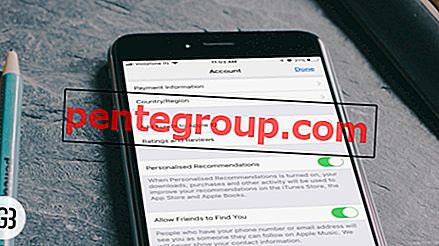
![الحالات الذكية الفريدة من نوعها لأجهزة iPad 4 و iPads القديمة [إصدار 2020]](https://pentegroup.com/img/519/519-min.jpg)

